- Кілька причин, такі як неправильно налаштовані параметри або проблеми з мережею, можуть призвести до того, що TeamViewer не працює в Windows 10.
- Щоб усунути помилки, переконайтеся, що брандмауер Windows не блокує програмне забезпечення.
- Крім того, переконайтеся, що ваш антивірус будь-яким чином заважає, запобігаючи відкриттю програми.
- Якщо у вас виникають кілька проблем із Teamviewer, розгляньте можливість використання іншого надійного та більш безпечного програмного забезпечення для віддаленого робочого столу.
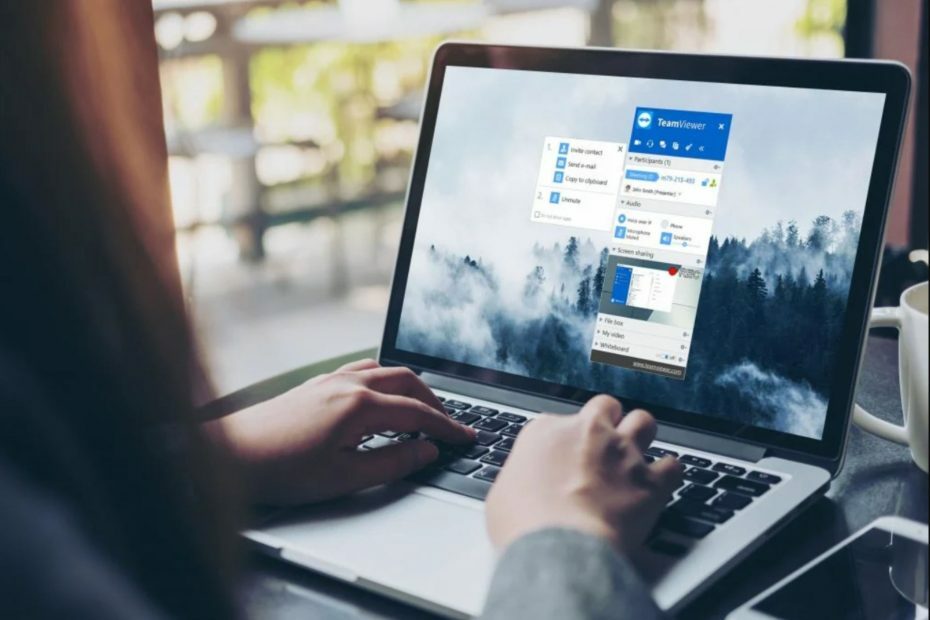
- Шифрування на банківському рівні та повна конфіденційність
- Багатоплатформна підтримка для всіх основних операційних систем
- Швидка та інтуїтивна передача файлів
- Низьке споживання смуги пропускання та швидка відповідь пінгу
- Висока частота кадрів для полегшення усунення несправностей
- Отримати Anydesk
Чи виникали у вас проблеми з вашим Teamviewer програма на Windows 10? У цій новій ОС є деякі збої, які вам потрібно буде виправити, щоб змусити програму для віддалених з’єднань знову працювати.
Але не хвилюйтеся, адже після прочитання та дотримання інструкцій, перелічених нижче, ваш TeamViewer знову запрацює. Найпоширеніші проблеми в Windows 10 пов’язані з чорним екраном помилки.
Наприклад, коли ви входите на інший ПК з ОС Windows, і все, що ви бачите, - це чорний екран, але ви можете нормально переміщати мишу або, можливо, ви просто не можете підключитися до будь-якого запитуваного ПК або ноутбука.
На жаль, це не єдина проблема, що впливає на програмне забезпечення. Серед інших проблем Teamviewer: програма перестає працювати, не підключається до іншого ПК або не запускається.
Існують також різні помилки Teamviewer, такі як Немає зв’язку з партнером, Досягнуто межі сеансу, і так далі. Для загального розуміння цих проблем прочитайте посібник з усунення несправностей, доступний нижче.
Як виправити проблеми з Teamviewer на комп’ютерах Windows?
1. Встановіть останню версію Teamviewer

Найкращий спосіб перевірки вашого Teamviewer - це переконатися, що у вас є версія, сумісна з вашою системою Windows 10. Якщо цього не зробити, програма перестане працювати.
Ви можете видалити поточну версію Teamviewer і спробувати встановити останню версію з офіційний веб-сайт.
Але перш ніж це зробити, переконайтеся, що встановлена версія повністю сумісна з операційною системою Windows 10 або для 32-розрядної системи, або для 64-розрядної системи.
Якщо ви не знаєте, як перевірити точну версію вашої операційної системи Windows, вам слід поглянути на нашу спеціальний путівник і з’ясувати.
2. Вимкніть брандмауер Windows
- Клацніть лівою кнопкою миші на Пошук кнопку, яку ви маєте в рядку меню.
- Запишіть у вікно пошуку слова WindowsБрандмауер.

- Виберіть Брандмауер Windows Defender.
- В Брандмауер Windows у вікні натисніть на функцію Увімкніть або вимкніть брандмауер Windows.

- Виберіть Вимкнути брандмауер Windows як для приватних, так і для загальнодоступних мереж.

- Перезавантажте систему.
Переконайтеся, що у вашого TeamViewer все ще виникають проблеми з підключенням. Якщо це не допомогло вирішити проблему, увімкніть Windows 10 брандмауер назад, виконавши наведені вище кроки та вибравши Увімкніть брандмауер Windows.
Крім того, ви можете вручну перевірити, чи брандмауер Windows блокує програму, наприклад TeamViewer, або порт. Для отримання додаткової інформації перегляньте наш всебічне керівництво.
3. Використовуйте більш надійне програмне забезпечення для віддаленого робочого столу
Існує безліч інших програмних засобів, якими ви можете користуватися, коли вам потрібно віддалено підключитися до іншого комп’ютера. TeamViewer - це лише один із варіантів.
Коли ви стикаєтеся з численними помилками в TeamViewer, можливо, саме час вибрати інше чудове програмне забезпечення, яке не доставить вам стільки клопоту.
Ми рекомендуємо використовувати високоефективний інструмент із використанням технології TSL військового класу, щоб переконатися, що доступ до вашого ПК мають лише уповноважені особи.

AnyDesk
Позбудьтеся поточних проблем, використовуючи програмне забезпечення для віддаленого робочого столу, яке чудово працює на всіх платформах ОС.
4. Перевірте налаштування антивірусу

Кожен повинен використовувати антивірус, щоб захистити комп’ютер та інші пристрої від Інтернет-загроз, таких як віруси, вимога, шпигунське програмне забезпечення тощо.
Іноді вірус може блокувати програми на вашому комп’ютері, тому переконайтеся, що ви запустили повне антивірусне сканування системи, оскільки шкідливе програмне забезпечення також може перешкодити TeamViewer відкритися.
Незважаючи на переваги встановлення інструменту кібербезпеки, майте на увазі, що ваш антивірус іноді може блокувати TeamViewer.
Помилкові результати можуть мати місце навіть для найкращих рішень з кібербезпеки. Однак ви можете додати TeamViewer до списку виключень антивірусів.
Якщо проблема не зникне, і це стосується вашої системи Windows 10, ми отримали список рішень для віддаленого робочого столу, які ви можете спробувати. Перевірте наш докладний путівник і виберіть той, який вам сподобався.
Отже, дотримуйтесь перелічених вище пропозицій, щоб вирішити проблеми з Teamviewer у Windows 10. Крім того, якщо у вас є запитання, пов’язані з цією статтею, скористайтеся розділом коментарів нижче, щоб повідомити нас.
 Проблеми все ще виникають?Виправте їх за допомогою цього інструменту:
Проблеми все ще виникають?Виправте їх за допомогою цього інструменту:
- Завантажте цей інструмент відновлення ПК оцінено Чудово на TrustPilot.com (завантаження починається на цій сторінці).
- Клацніть Почніть сканування знайти проблеми з Windows, які можуть спричинити проблеми з ПК.
- Клацніть Відремонтувати все виправити проблеми із запатентованими технологіями (Ексклюзивна знижка для наших читачів).
Restoro завантажив 0 читачів цього місяця.


